Từng là smartphone siêu phẩm một thời, Samsung Galaxy S9 Plus sở hữu vô vàn tính năng vượt trội, thế nhưng bạn đã biết cách sử dụng hiệu quả những tính năng này chưa?
Xem thêm:
Bỏ túi ngay 10 mẹo hay trên Samsung Galaxy S9 Plus
Thời điểm đầu năm 2018, Samsung Galaxy S9 Plus là cái tên đình đám trong làng công nghệ. Sở hữu cấu hình phần cứng mạnh mẽ, hiệu năng đỉnh cùng thiết kế sang trọng, đây là chiếc flagship đáng tự hào của Samsung.
Cũng bởi vì chiếc smartphone được trang bị rất nhiều tính năng hay ho mà đôi khi người dùng chưa khai thác hết được. Hãy cùng MobileWorld khám phá những mẹo sử dụng thú vị trên chiếc điện thoại này nhé!
1 - Kích hoạt tính năng Dual Messenger
Tương tự Galaxy S9, Galaxy S9 Plus cũng được trang bị Dual Messenger, vốn được đánh giá cao về mặt trải nghiệm người dùng. Tính năng này thú vị ở chỗ nó cho phép người dùng có thể cài đặt và sử dụng cùng lúc hai tài khoản riêng biệt cho cùng một ứng dụng như: Facebook, Messenger, Skype, Viber…
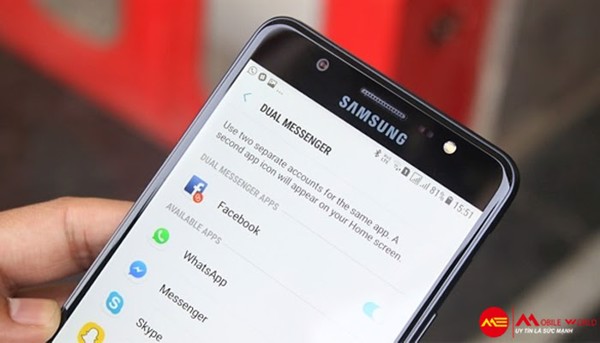
Để kích hoạt tính năng này rất đơn giản. Bạn truy cập vào phần Cài đặt > Tính năng nâng cao > Dual Messenger.
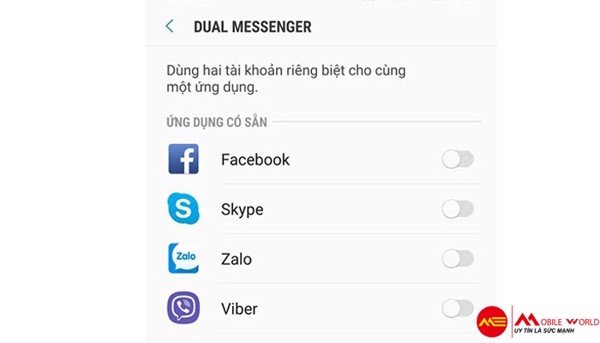
Các ứng dụng quen thuộc có thể “nhân bản” với Dual Messenger
Vuốt thanh trượt ở kế bên ứng dụng > Nhấn Cài đặt và xác nhận đồng ý với các điều khoản.
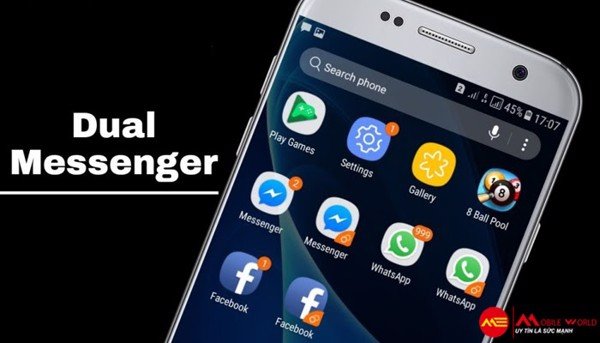
Sau khi cài đặt hoàn tất, biểu tượng ứng dụng thứ 2 sẽ xuất hiện trên màn hình chờ. Bạn chỉ cần đăng nhập một tài khoản khác để sử dụng song song mà không cần phải đăng xuất tài khoản đang sử dụng.
2 - Giảm độ rung với tuỳ chỉnh Vibration intensity
Galaxy S9 Plus có độ rung khá mạnh. Điều này giúp bạn dễ dàng nhận biết thông báo mới khi bạn ở môi trường nhiều tiếng ồn hoặc khi đang đi ngoài đường. Tuy nhiên sẽ gây bất tiện khi bạn ở nơi cần sự yên tĩnh mà âm rung khá lớn. Cùng với đó là thiết bị rung với cường độ mạnh khi đặt trên các bề mặt cứng sẽ dễ bị trầy xước nếu không có ốp bảo vệ. Để thể khắc phục tình trạng này, Samsung cung cấp tuỳ chỉnh để bạn có thể điều chỉnh độ rung của máy phù hợp với nhu cầu.
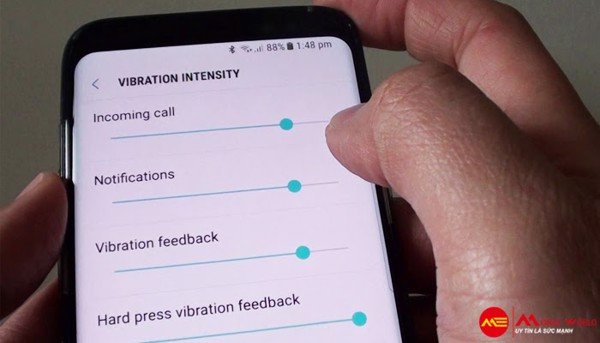
Cài đặt Vibration intensity để điều chỉnh độ rung thích hợp
Để điều chỉnh, bạn vào phần Settings (Cài đặt) > Sounds and vibration (Âm thanh và độ rung) > Vibration intensity (Cường độ rung). Tại đây, bạn có thể kéo thanh trượt để thiết lập mức độ rung của thiết bị cho cuộc gọi đến, thông báo ứng dụng,....
3 - Kiểm tra huyết áp với tính năng Heart Load Factor (HLF)
Trên các dòng máy cao cấp từ Galaxy S5 trở đi, Samsung đã trang bị cảm biến đo nhịp tim. Tuy nhiên, phải tới Galaxy S9/S9 Plus, hãng mới tích hợp thêm tính năng đo huyết áp có tên gọi Heart Load Factor (HLF), với cảm biến quang học ở mặt sau máy, gần vị trí camera và đèn flash.
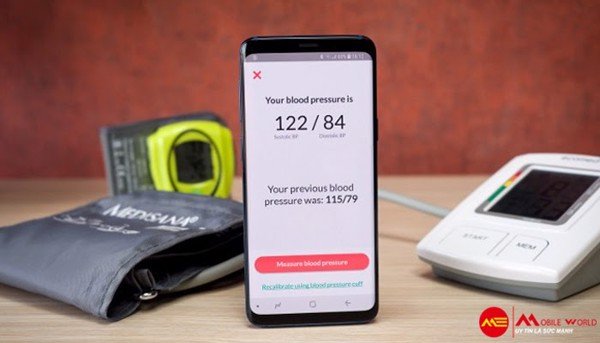
Về nguyên lý, cảm biến này sẽ thu thập thông tin từ xung ngón tay và nhịp tim của người dùng, sau đó đưa ra số liệu huyết áp bằng phương pháp quy hồi tuyến tính. Để sử dụng tính năng này, bạn truy cập Samsung app folder > Samsung Health > Heart Load Factor.
4 - Chế độ lọc ánh sáng xanh khi sử dụng điện thoại ban đêm
Ánh sáng xanh phát ra từ các thiết bị điện tử tác động lên não bộ khiến bạn tỉnh táo, gây ra mất ngủ. Do đó Samsung đã tìm cách để giảm tác động của ánh sáng xanh vào ban đêm qua Blue light filter.
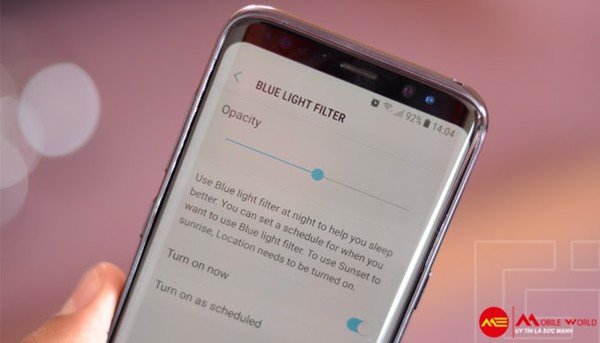
Để thiết lập tính năng này, bạn vào phần Settings > Display > Blue light filter > Chọn Turn on now nếu bạn muốn kích hoạt ngay lập tức, hoặc chọn Turn on as scheduled nếu muốn cài đặt hẹn giờ theo khung thời gian tuỳ chỉnh.
5 - Quay video siêu chậm với tùy chọn Super Slow-Mo
Quay video tốc độ chậm là một trong những tính năng được quảng cáo rầm rộ nhất trên Galaxy S9 Plus. Đây cũng là hiệu ứng video được nhiều bạn trẻ yêu thích.
S9 Plus cho phép bạn quay lại chuyển động tốc độ cao và phát lại ở dạng chuyển động siêu chậm thông qua tính năng Super Slow-Mo.

Chế độ quay chậm Super Slow-Mo mang đến trải nghiệm thú vị cho người dùng
Để sử dụng tính năng này, bạn mở Máy ảnh > chọn Chuyển động Siêu chậm (ở cạnh trên màn hình) > Cài đặt > Chuyển động siêu chậm > Chọn giữa chế độ Tự động hoặc Thủ công. Chế độ này còn cho phép bạn thay đổi nhạc nền, tạo ảnh GIFs, chỉnh sửa và chia sẻ dễ dàng.
6 - Tăng độ phân giải của màn hình
Độ phân giải mặc định của Galaxy S9 Plus là 1080p. Tuy nhiên bạn có thể nâng cấp độ phân giải lên 1440p nếu muốn hình ảnh hiển thị sắc nét hơn. Để tăng độ phân giải màn hình, bạn truy cập vào Settings > Display > Screen resolution, sau đó kéo thanh điều chỉnh độ phân giải từ FHD+ lên WQHD+.
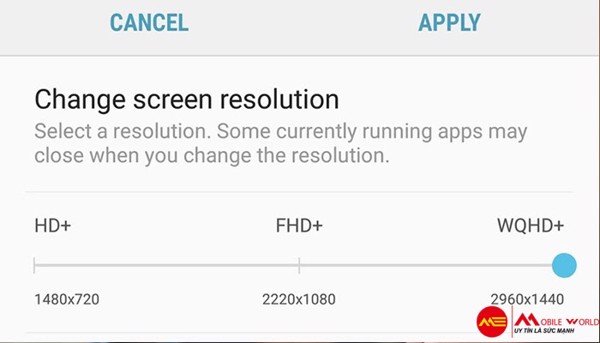
Việc cài đặt độ phân giải màn hình lên mức cao nhất có thể khiến thiết bị của bạn hao pin nhanh hơn bình thường, tuy nhiên không đáng kể. Do đó bạn có thể tận dụng tối đa khả năng hiển thị cao cấp trên chiếc flagship này để phục vụ cho nhu cầu giải trí như xem phim, chơi game.
7 - Tối ưu chất lượng âm thanh
Galaxy S9 Plus được trang bị nhiều hiệu ứng và cài đặt để cải thiện chất lượng âm thanh, trong đó bao gồm Dolby Atmos, giúp phát âm bass mạnh hơn và rõ hơn. Dolby Atmos cho phép người dùng trải nghiệm hiệu ứng âm thanh vòm 360 độ chân thực và sống động hơn. Cài đặt này có thể tắt/bật dễ dàng, bạn chỉ cần kéo thanh thông báo xuống và nhấn chọn biểu tượng Dolby Atmos.
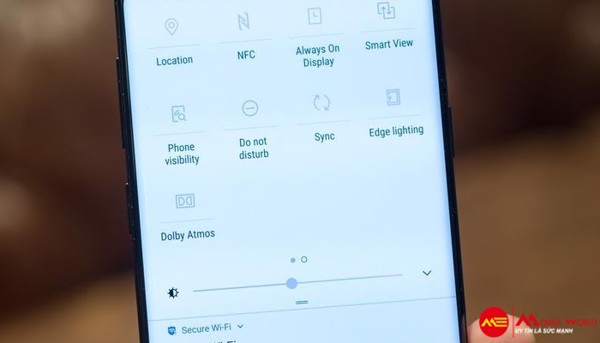
8 - Tăng chất lượng ảnh selfie với tính năng Tính Selfie Focus
Galaxy S9 Plus có khả năng làm mờ phông nền, từ đó giúp khuôn mặt người chụp nổi bật hơn trong các bức ảnh selfie. Ngoài ra bạn cũng có thể chỉnh sửa màu sắc, hiệu ứng làm đẹp da để có những bức hình lung linh.

Selfie Focus tập trung vào khuôn mặt người chụp, tăng chất lượng ảnh selfie đáng kể
Để sử dụng chế độ chụp này, bạn mở Camera > Chọn Selfie Focus và chụp.
9 - Giữ cho màn hình luôn mở với Smart Stay
Theo mặc định, màn hình điện thoại Samsung sẽ tự động giảm sáng sau mỗi chu kì 30 giây không sử dụng. Do đó, khi cần giữ màn hình sáng liên tục thì bạn hãy kích hoạt Smart Stay. Đây là tính năng thú vị và quen thuộc trên các mẫu smartphone của Samsung. Tính năng này cho phép giữ màn hình luôn mở mà bạn không cần phải chạm vào màn hình.
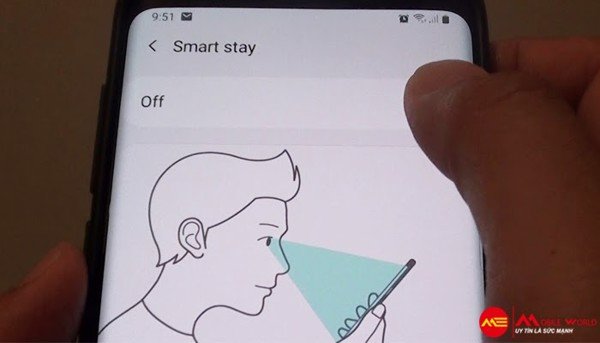
Nguyên lý hoạt động của tính năng này khá đơn giản: camera mặt trước sẽ “quét” xem bạn có đang nhìn vào màn hình điện thoại hay không và giữ màn hình luôn sáng khi nhận diện được ánh mắt của bạn.
Để cài đặt, bạn truy cập vào Settings > Advanced features > Smart stay và trượt sang “ON” để kích hoạt.
10 - Tùy chỉnh độ nhạy cảm ứng
Chất lượng của màn hình smartphone ngày càng được cải thiện. Với những siêu phẩm như Samsung Galaxy S9 Plus thì lại càng không cần phải bàn cãi. Tuy nhiên, người dùng thường sử dụng các tấm kính cường lực dày để bảo vệ máy, nên thao tác cảm ứng thông qua tấm cường lực đôi khi không được mượt mà cho lắm.
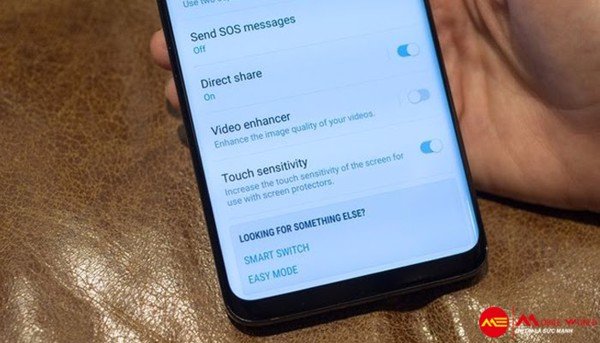
Để khắc phục điều này, bạn chỉ cần kích hoạt tính năng ouch Sensitivity để tăng độ nhạy của cảm ứng. Thao tác cài đặt rất đơn giản, bạn truy cập vào Settings > Advanced features > Touch Sensitivity và kích hoạt.
Mua điện thoại Galaxy S9 Plus chính hãng, giá rẻ ở đâu?
Galaxy S9 Plus là một trong những siêu phẩm được ưa chuộng nhất của nhà Samsung. Bên cạnh cấu hình đỉnh cao, máy còn được trang bị rất nhiều tính năng hay ho. Hy vọng bài viết này sẽ giúp người dùng Galaxy S9 Plus khám phá thêm các mẹo vặt để cá nhân hóa thiết bị của mình.
Ngoài ra, nếu bạn yêu thích những tính năng trên và mong muốn sở hữu chiếc điện thoại này thì đây là thời điểm rất tốt. Bởi sau 3 năm ra mắt, giá Galaxy S9 Plus đã giảm khá đáng kể và đang được bán với mức giá cực hời tại MobileWorld. Nếu bạn còn phân vân thì có thể đến trực tiếp cửa hàng để trải nghiệm. MobileWorld tự tin là địa chỉ phân phối các mẫu điện thoại chính hãng với giá thành rẻ hơn rất nhiều so với thị trường, cùng dịch vụ bảo hành chuyên nghiệp, tận tâm.
MobileWorld (mobileworld.com.vn) là Hệ thống bán lẻ Điện thoại di động, Máy tính bảng, Đồng hồ và các Phụ kiện tại TpHCM Chính hãng, Uy tín, Giá rẻ.
Với phương châm lấy khách hàng làm trung tâm, lấy tổ chức chuyên nghiệp làm sức mạnh cạnh tranh, MobileWorld không ngừng nỗ lực cung cấp những sản phẩm, dịch vụ giá trị mới, chất lượng cao với giá hợp lý để đóng góp vào mục tiêu nâng cao chất lượng cuộc sống thông tin.




